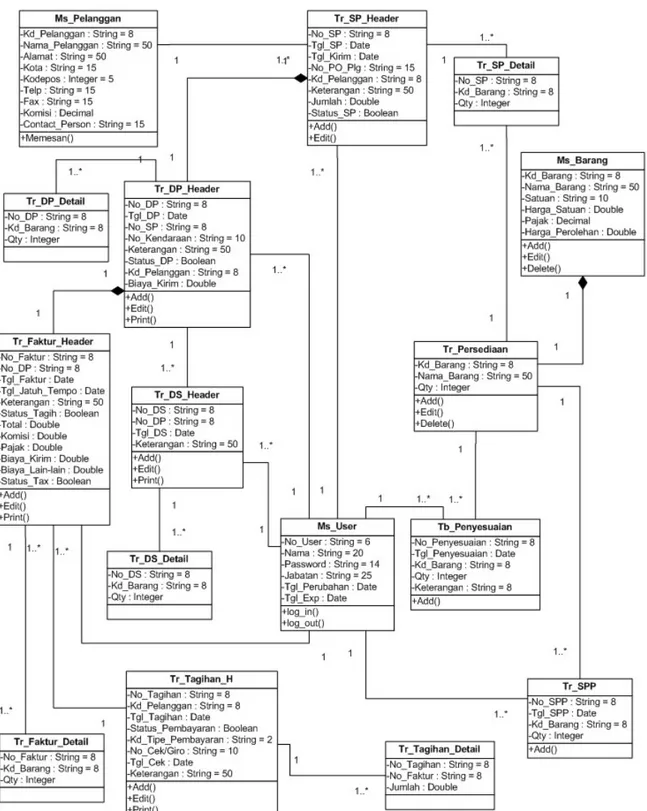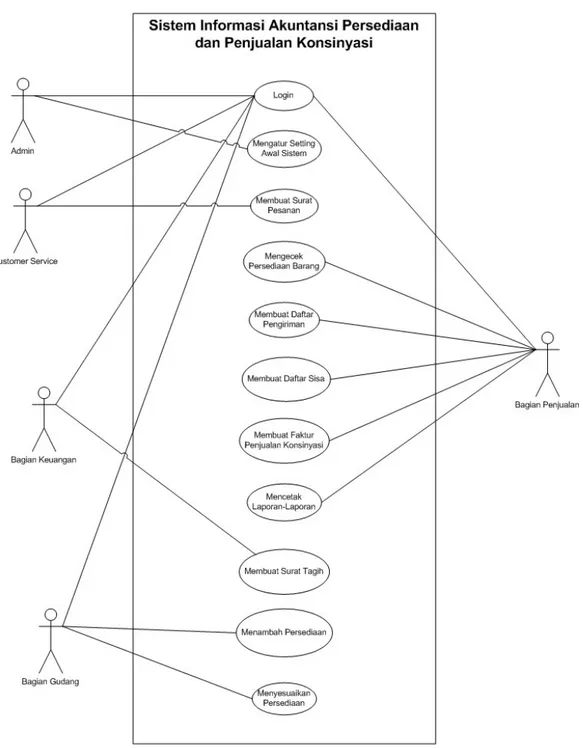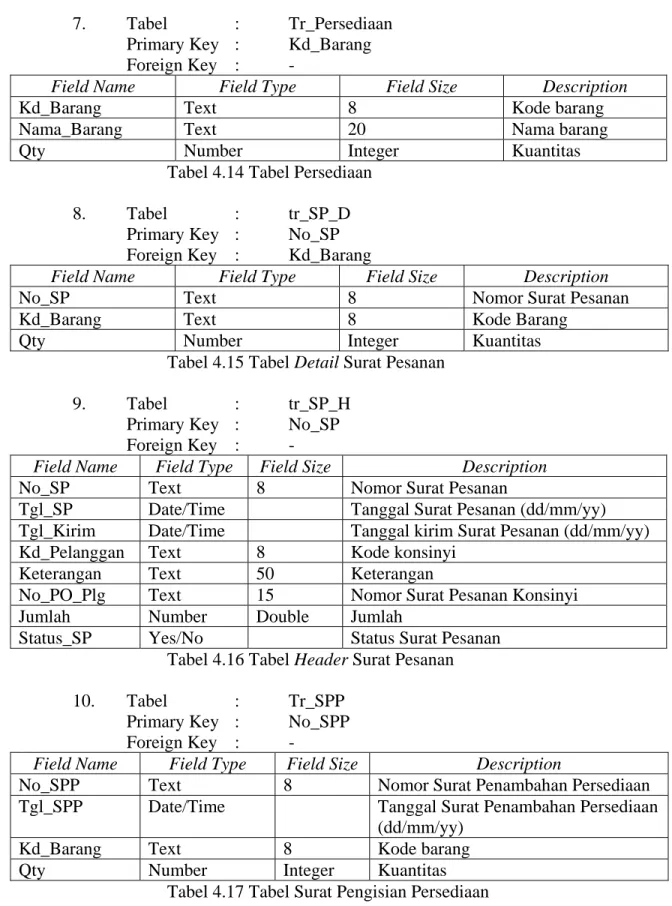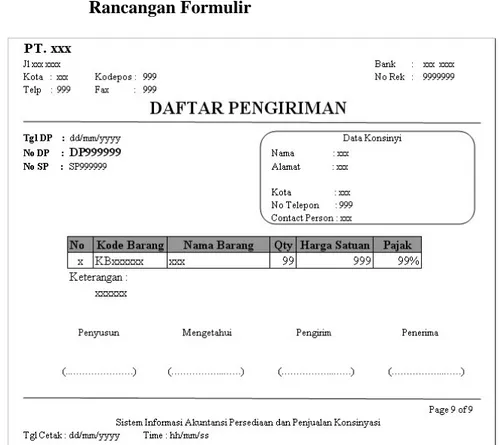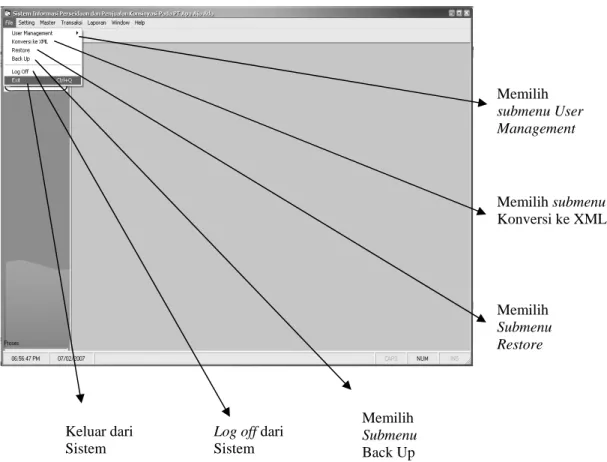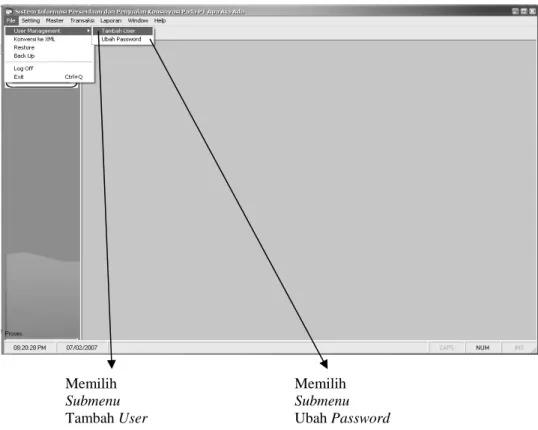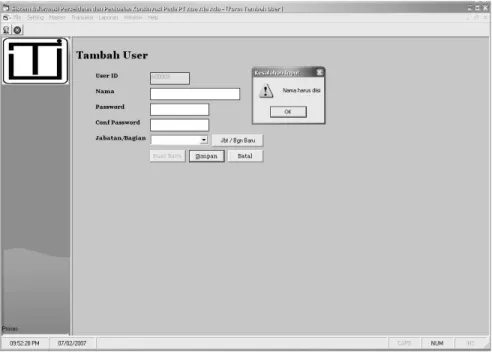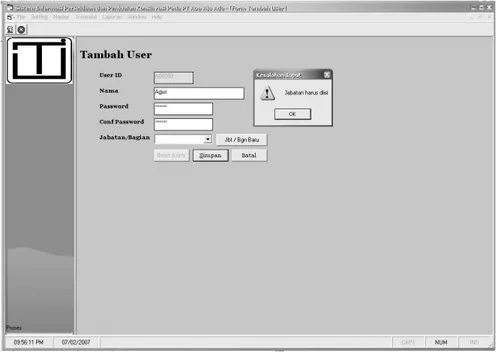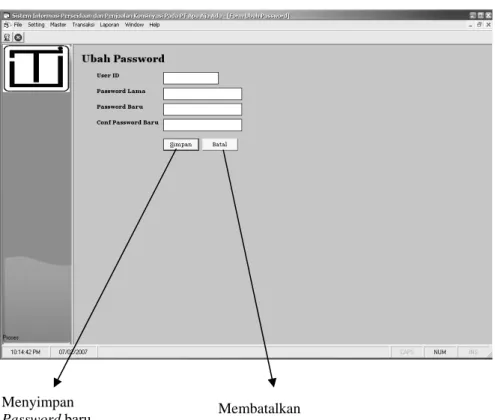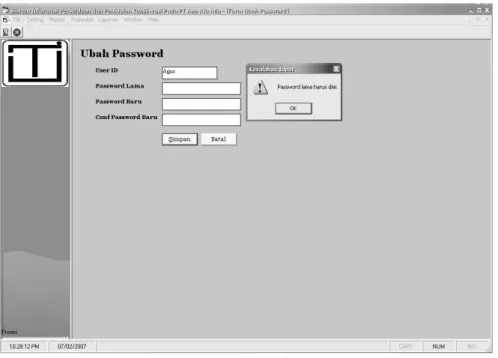PENGEMBANGAN SISTEM APLIKASI BISNIS
Dari hasil analisis dan evaluasi terhadap sistem dari proses bisnis bidang usaha pada perusahaan yang melakukan penjualan konsinyasi pada bab 3, ditemukan beberapa permasalahan yang dihadapi pada sistem yang sedang berjalan. Pada bab 4 ini akan dibahas mengenai usulan pengembangan sistem informasi penjualan konsinyasi yang diharapkan dapat mengatasi permasalahan yang dihadapi oleh sistem yang sedang berjalan.
4.1 Overview Sistem Aplikasi Bisnis
Berdasarkan pengamatan yang dilakukan maka di buat overview dari sistem informasi akuntansi persediaan dan penjualan konsinyasi. Langkah-langkah awal dalam pengaturan sistem antara lain pengisian profil perusahaan, pengisian data user, pengisian nomor akun dan pengaturan hak akses. Setelah itu sistem aplikasi bisnis siap digunakan dengan alur prosedur sebagai berikut :
4.1.1 Proses Pencatatan Pesanan
Proses ini dimulai setelah terjadi perjanjian konsinyasi antara konsinyi dan perusahaan. Konsinyi dapat datang langsung atau menghubungi melalui telepon untuk memberikan pesanannya. Setelah itu customer service akan mencatat pesanan tersebut dengan membuat surat pesanan.
Jika data konsinyi yang telah melakukan perjanjian konsinyasi dengan perusahaan belum dimasukkan ke dalam sistem, maka customer service akan memasukan data konsinyi tersebut dengan cara masuk ke dalam menu Data Konsinyi yang ada di Menu Master > Data Konsinyi.
Proses selanjutnya adalah pencatatan pesanan konsinyi pada form pembuatan surat pesanan yang ada di Menu Transaksi > Surat Pesanan > Buat Surat Pesanan. Kemudian customer service tersebut mengisikan data-data yang ada pada pesanan konsinyi ke dalam form surat pesanan.
4.1.2 Proses Pembuatan Daftar Pengiriman
Proses ini dilakukan oleh bagian penjualan saat memeriksa surat pesanan yang ada dan belum dikirim. Setelah masuk pada menu utama, bagian penjualan tersebut harus memilih menu pembuatan daftar pengiriman yang ada di Menu Transaksi > Daftar Pengiriman > Buat Daftar Pengiriman. Bagian penjualan memilih surat pesanan yang belum dikirim. Setelah seluruh data yang perlukan terisi, bagian penjualan akan menyimpan daftar pengiriman tersebut dan mencetaknya. Kemudian sistem akan menyimpan data tersebut ke dalam database. Bagian penjualan tidak dapat membuat daftar pengiriman apabila tidak terdapat surat pesanan yang telah dibuat sebelumnya oleh
customer service.
4.1.3 Proses Pembuatan Daftar Sisa
Proses ini dilakukan oleh bagian penjualan saat ada retur barang dari konsinyi atau saat akhir periode konsinyasi. Setelah masuk pada menu utama,
bagian penjualan tersebut harus memilih menu pembuatan daftar sisa yang ada di Menu Transaksi > Daftar Sisa > Buat Daftar Sisa. Daftar sisa dibuat berdasarkan daftar pengiriman yang sudah pernah dibuat yang tercantum dalam memo retur dari konsinyi. Setelah bagian penjualan memasukkan nomor daftar pengiriman, maka akan muncul data konsinyi yang meretur barang. Bagian penjualan akan memasukkan kode barang yang diretur dan kuantitasnya pada detail barang, setelah itu mengisi keterangan yang diperlukan.
Apabila daftar sisa dibuat saat akhir periode konsinyasi, konsinyi juga akan memberikan laporan persediaan konsinyasi. Dalam laporan persediaan konsinyasi, barang sisa sudah dikelompokkan berdasarkan nomor daftar pengirimannya. Bagian penjualan akan memasukkan nomor daftar pengiriman dan data barang sisa tersebut. Daftar sisa ini diperlukan untuk menyesuaikan jumlah barang yang ada di konsinyi guna membuat faktur penjualan konsinyasi. Jadi Daftar Sisa digunakan untuk mengurangi jumlah barang yang ada pada Daftar Pengiriman yang bersangkutan. Daftar Pengiriman yang telah dikurangi dengan Daftar Sisa akan menjadi Faktur Penjualan Konsinyasi. Setelah semua data lengkap terisi, bagian penjualan akan mencetak daftar sisa tersebut untuk dijadikan lampiran saat menagihkan faktur penjualan konsinyasi ke konsinyi. Setelah data disimpan, secara otomatis data tersebut akan tersimpan dalam database.
4.1.4 Proses Pembuatan Faktur Penjualan Konsinyasi
Proses ini dilakukan oleh bagian penjualan saat akhir periode konsinyasi. Setelah masuk pada menu utama, bagian penjualan tersebut harus memilih
menu pembuatan faktur penjualan konsinyasi yang ada di Menu Transaksi > Faktur Penjualan Konsinyasi > Buat Faktur Penjualan Konsinyasi.
Bagian penjualan memilih daftar pengiriman yang belum dibuatkan faktur penjualan konsinyasinya. Setelah Nomor daftar pengiriman dipilih maka akan muncul informasi mengenai daftar pengiriman tersebut. Bagian penjualan dapat mengisi keterangan jika dibutuhkan. Setelah data disimpan, faktur penjualan konsinyasi tersebut dicetak untuk diserahkan ke bagian keuangan supaya dibuatkan surat tagihan.
4.1.5 Proses Pembuatan Surat Tagih
Proses ini dilakukan oleh bagian keuangan setelah menerima faktur yang akan ditagihkan dari bagian penjualan. Setelah masuk pada menu utama, bagian keuangan harus memilih menu pembuatan surat tagih yang ada di Menu Transaksi > Surat Tagih > Buat Surat Tagih.
Bagian keuangan memilih nama konsinyi yang akan ditagih. Setelah nama konsinyi dipilih maka akuan muncul daftar faktur yang akan ditagihkan. Bagian keuangan dapat mengisi keterangan jika dibutuhkan. Setelah data disimpan, surat tagihan tersebut dicetak dan disatukan dengan faktur yang akan ditagihkan kemudian dikirimkan ke konsinyi.
4.1.6 Proses Pengisian Persediaan
Proses ini dilakukan oleh bagian gudang saat akan memasukkan barang ke dalam persediaan di gudang. Berdasarkan surat pengisian persediaan, bagian gudang menambah jumlah persediaan barang yang ada di gudang ke dalam
sistem. Setelah masuk pada menu utama, bagian gudang tersebut harus memilih Menu Data Persediaan yang ada di Menu Master > Data Barang > Data Barang Gudang kemudian pilih pada Tab Data Persediaan. Bagian gudang memilih barang yang akan ditambah jumlah persediaannya berdasarkan yang data-data ada pada surat pengisian persediaan.
4.1.7 Proses Pencetakan Laporan
Proses ini dilakukan oleh bagian penjualan saat akhir periode biasanya pada akhir bulan. Macam-macam laporan pada sistem dapat ditemui pada Menu Laporan, seperti laporan persediaan gudang, laporan persediaan konsinyi, laporan penyesuaian persediaan, laporan penjualan konsinyasi, laporan penjualan per barang, laporan penjualan per konsinyi, laporan penjualan per tahun, laporan penjualan barang top ten. Setiap laporan menggunakan paramater masing-masing yang digunakan untuk menampilkan laporan yang lebih spesifik sehingga mendukung pihak manajemen dalam proses pengambilan keputusan dan strategi penjualan pada periode selanjutnya.
4.1.8 Proses Pembuatan Jurnal
Proses ini dilakukan otomatis oleh sistem dan melibat bagian penjualan untuk mengeksekusinya. Jurnal akan dibuat secara otomatis oleh sistem setiap terjadi transaksi. Jurnal-jurnal yang ada adalah sebagai berikut :
1. Jurnal saat pembuatan daftar pengiriman
Persedian Barang Gudang xxx
2. Jurnal saat pembuatan daftar sisa
Persedian Barang Konsinyi xxx
Persediaan Barang Gudang xxx 3. Jurnal saat pembuatan faktur penjualan konsinyasi
Piutang Usaha xxx
Biaya Komisi xxx
Biaya Pengiriman Barang xxx
Biaya Lain-lain xxx
Pajak xxx
Penjualan Konsinyasi xxx
Harga pokok penjualan xxx
Persediaan Barang Konsinyasi xxx
Jurnal umum tersebut ditampilkan dalam bentuk laporan yang dapat dibuat per bulan. Jurnal umum ini dapat dilihat dan dicetak dengan masuk ke menu jurnal yang ada di Menu Laporan > Jurnal. Bagian penjualan akan diminta untuk memasukkan periode bulan jurnal yang ingin diperiksa.
4.1.9 Proses Penyesuaian Persediaan
Proses ini dilakukan saat terjadi perbedaan jumlah persediaan pada sistem dengan jumlah persediaan fisik. Perbedaan jumlah persediaan ini biasanya terlihat saat terjadi pengecekan fisik (stock opname). Agar jumlah persediaan yang ada pada sistem dengan jumlah persediaan fisik sama, maka dilakukan penyesuaian persediaan pada sistem. Proses ini dilakukan oleh bagian gudang
dengan cara mengisi form penyesuaiaan persediaan yang ada pada Menu Master > Data Barang > Data Barang Gudang pada Tab Penyesuaian Persediaan. Penyesuaian dilakukan per barang dan harus menuliskan alasan yang jelas pada kolom keterangan mengenai penyesuaian persediaan terhadap barang tersebut.
4.2 Rich Picture Sistem Aplikasi Bisnis
Gambar 4.1 Gambar Rich Picture Sistem Informasi Akuntansi Persediaan dan Penjualan Konsinyasi
Keterangan :
1. Customer service login ke dalam sistem.
2. Sistem memeriksa user id dan password yang dimasukkan oleh customer service
ke Ms_Admin
3. Konsinyi melakukan perjanjian konsinyasi dengan perusahaan dan membuat surat perjanjian
4. Customer service memasukkan data konsinyi 5. Sistem menyimpan data konsinyi ke Ms_Pelanggan
6. Konsinyi memberikan pesanan melalui telepon atau menyerahkan Purchase Order (PO)
7. Customer service mencatat PO tersebut ke dalam surat pesanan. 8. Sistem menyimpan data surat pesanan ke dalam Tr_SP.
9. Bagian penjualan login ke dalam sistem.
10. Sistem memeriksa user id dan password yang dimasukkan bagian penjualan ke Ms_Admin.
11. Bagian penjualan memeriksa surat pesanan yang ada.
12. Bagian penjualan memeriksa persediaan barang yang dipesan pada Data Persediaan.
13. Berdasarkan surat pesanan yang diperoleh, bagian penjualan melakukan konfirmasi ke konsinyi jika barang yang dipesan tidak ada, kurang jumlahnya atau hal lain yang berhubungan dengan pesanan konsinyi.
14. Bagian penjualan membuat daftar pengiriman berdasarkan surat pesanan yang ada.
15. Sistem menyimpan daftar pengiriman tersebut ke Tr_DP sekaligus membuat jurnal
16. Bagian penjualan memberikan daftar pengiriman ke konsinyi
17. Konsinyi mengembalikan daftar pengiriman yang ditandatangani dan memberikan memo retur jika terjadi retur barang
18. Penjualan mencatat retur barang dengan membuat daftar sisa.
19. Sistem menyimpan daftar sisa di Tr_DS dan sekaligus membuat jurnal 20. Bagian penjualan mengirimkan daftar sisa ke konsinyi
21. Konsinyi mengirimkan laporan penjualan konsinyasi dan laporan persediaan konsinyasi ke bagian penjualan
22. Bagian penjualan membuat faktur penjualan konsinyasi untuk menagih
23. Sistem menyimpan faktur penjualan konsinyasi pada Tr_Faktur sekaligus membuat jurnal
24. Bagian penjualan memberikan faktur yang akan ditagihkan ke bagian keuangan 25. Bagian keuangan login ke dalam sistem
26. Sistem memeriksa user id dan password yang dimasukkan oleh bagian keuangan ke Ms_Admin
27. Bagian keuangan membuat surat tagih sebagai ringkasan faktur yang ditagih 28. Sistem menyimpan surat tagih pada Tr_Surat_Tagih
29. Bagian keuangan mengirim faktur penjualan konsinyasi beserta surat tagih ke konsinyi
30. Bagian gudang login ke dalam sistem
31. Sistem memeriksa user id dan password yang dimasukkan oleh bagian gudang ke Ms_Admin
32. Bagian gudang menambah jumlah persediaan pada sistem berdasarkan surat pengisian persediaan dengan memasukkan jumlah penambahan barang pada form Data Persediaan
33. Sistem menyimpan jumlah penambahan persediaan pada surat pengisian persediaan ke dalam Tr_SPP dan memperbaharui jumlah persediaan pada Tr_Persediaan
34. Bagian gudang melakukan penyesuaian terhadap jumlah persediaan pada sistem baik penambahan atau pengurangan yang jumlahnya berbeda dengan persediaan di gudang dengan mengisi form Penyesuaian Persediaan
35. Sistem menyimpan penyesuaian persediaan tersebut dalam Tr_Penyesuaian dan memperbaharui jumlah persediaan pada Tr_Persediaan
4.3 Kebutuhan Spesifikasi dan Keamanan Sistem 4.3.1 Kebutuhan Spesifikasi :
4.3.1.1 Perangkat Keras (Hardware)
Perangkat keras yang dibutuhkan dalam sistem terbagi dua, yaitu perangkat keras untuk server dan client.
1. Perangkat keras (hardware) untuk Server
- Mainboard
- Processor : Intel Pentium 4 - 2,4 Ghz atau lebih tinggi
- Memory : Minimal 512 Mb
- Harddisk : 80 Gb
- VGA : 128 Mb
- USB port
- Keyboard dan Mouse - Monitor SVGA 15” - Switch - NIC : 100 Mbps - UTPCable - UPS
2. Perangkat keras (hardware) untuk Client
- Mainboard
- Processor : Minimal Intel Celeron – 1 Ghz
- Memory : 128 Mb
- Harddisk : 10 Gb
- VGA : 32 Mb (on-board) - Keyboard dan Mouse
- Monitor SVGA 15” : Minimal resolusi 1024x768 - Printer
- NIC : 100 Mbps
- UTP Cable
4.3.1.2 Perangkat Lunak (Software)
Perangkat lunak yang dibutuhkan dalam sistem adalah sistem operasi Windows XP untuk Server dan Client
4.3.2 Keamanan Sistem
Keamanan merupakan hal penting yang harus diperhatikan dalam sebuah sistem. Sistem dikatakan baik apabila terdapat pengamanan terhadap gangguan atau ancaman yang berasal dari luar sistem. Adapun
keamanan sistem yang ada pada rancangan sistem yang dibuat antara lain:
1. UserId dan Password
Untuk dapat masuk dan menggunakan sistem, user harus memiliki pengenal dalam sistem berupa userid dan password. Hal ini dimaksudkan supaya orang yang tidak berwenang tidak dapat masuk ke dalam sistem sehingga informasi yang ada di dalam sistem tidak dapat dibaca oleh orang-orang yang tidak bertanggung jawab.
2. Jabatan/Bagian
Pengolongan atas jabatan/bagian dimaksudkan agar terdapat batasan yang jelas dalam penggunaan sistem karena sistem melibatkan lebih dari satu bagian. Dengan begitu informasi yang diberikan oleh sistem sesuai dengan wewenang atau batasan masing-masing yang telah ditentukan sebelumnya. Contohnya bagian gudang tidak dapat melihat harga jual barang melainkan hanya dapat melihat kuantitasnya. Karena apabila bagian gudang mengetahui harga jual barang akan menimbulkan potensi terjadinya kecurangan.
3. Back up dan Restore
Pembuatan salinan atau back up sangat diperlukan untuk menjaga data-data yang disimpan dalam sistem. Ancaman dan bahaya dapat datang kapan saja dan dari mana saja. Sebagai tindakan preventif atas ancaman dan bahaya terhadap sistem maka perlu dilakukan penyalinan atau back up secara berkala. Pembuatan salinan ini dimaksudkan supaya jika sewaktu-waktu terjadi kerusakan pada sistem, data-data yang tersimpan tidak hilang. Sehingga perbaikan dapat dilakukan dengan memanggil ulang atau restore data yang tersimpan atau diawali dengan meng-instal ulang sistem tersebut jika dibutuhkan.
4.4 Mekanisme Kontrol Sistem Aplikasi Bisnis
1. Seluruh hak akses terhadap bagian-bagian yang ada dalam sistem dapat diatur pada menu hak akses.
2. Saat melakukan penyesuaian jumlah persediaan pada sistem harus mencantumkan keterangan
3. Surat pesanan yang sudah dibuatkan daftar pengiriman tidak dapat dibuatkan daftar pengiriman baru.
4. Daftar pengiriman tidak dapat dibuat tanpa adanya pembuatan surat pesanan terlebih dahulu.
5. Daftar sisa tidak dapat dibuat untuk lebih dari 1 daftar pengiriman
6. Faktur tidak dapat dibuat tanpa adanya pembuatan daftar pengiriman terlebih dahulu
7. Surat pesanan yang sudah dibuatkan daftar pengiriman tidak dapat diubah lagi, hanya dapat dilihat.
8. Daftar pengiriman yang sudah dibuatkan faktur tidak dapat diubah lagi, hanya dapat dilihat dan dicetak.
9. Field-field yang merupakan primary key dalam database antara lain kode konsinyi, kode barang, nomor surat pesanan, nomor daftar pengiriman, nomor daftar sisa dan nomor faktur penjualan konsinyasi diberikan nomor secara otomatis untuk menghindari kesalahan karena duplikasi data.
10. Field-field tanggal pencatatan diberikan secara otomatis dengan mengambil waktu dari komputer untuk memudahkan user dalam menginput data. Dan tidak dapat diubah, untuk menghindari input tanggal yang salah.
11. Field-field perhitungan diberikan secara otomatis untuk menghindari kesalahan perhitungan atau kesalahan input.
4.5 UML Class Diagram
Gambar 4.2 Gambar UML Class Diagram Sistem Informasi Akuntansi Persediaan dan Penjualan Konsinyasi
4.6 Use Case Diagram
Gambar 4.3 Gambar UML Use Case Diagram Sistem Informasi Akuntansi Persediaan dan Penjualan Konsinyasi
4.7 Rancangan Database
4.7.1 Rancangan Database Master
Tabel-tabel di bawah ini merupakan beberapa tabel Master yang digunakan dalam sistem informasi akuntansi persediaan dan penjualan konsinyasi. Adapun tabel-tabel master adalah sebagai berikut :
1. Tabel : Ms_Pelanggan Primary Key : Kd_Pelanggan Foreign Key : -
Field Name Data Type Field Size Description
Kd_Pelanggan Text 8 Kode konsinyi Nama_Pelanggan Text 50 Nama konsinyi
Alamat Text 50 Alamat konsinyi
Kota Text 15 Kota konsinyi
KodePos Text 5 Kode pos konsinyi Telp Text 15 Nomor telepon konsinyi
Fax Text 15 Faks konsinyi
Komisi Number Decimal Diskon perjanjian konsinyasi yang diberikan kepada konsinyi
Contact_person Text 15 Contact person konsinyi Tabel 4.1 Tabel Master Konsinyi
2. Tabel : Ms_User Primary Key : No_User Foreign Key : -
Field Name Field Type Field Size Description
No_User Text 6 Kode user
Nama Text 20 Nama user
Password Text 14 Password user
Jabatan Text 25 Jabatan user
Tgl_Perubahan Date/Time Tanggal perubahan password
(dd/mm/yy)
Tgl_Exp Date/Time Tanggal kadaluarsa password
(dd/mm/yy) Tabel 4.2 Tabel Master User
3. Tabel : Ms_Barang Primary Key : Kd_Barang Foreign Key : -
Field Name Field Type Field Size Description
Kd_Barang Text 8 Kode barang
Nama_Barang Text 50 Nama barang
Satuan Text 10 Jenis satuan barang
Harga_Satuan Number Double Harga barang
Pajak Number Decimal Pajak barang
Harga_Perolehan Number Double Harga perolehan Tabel 4.3 Tabel Master Barang
4. Tabel : Ms_Akun
Primary Key : No_Akun_Tetap Foreign Key : -
Field Name Field Type Field Size Description
No_Akun_Tetap Text 2 No akun program
No_Akun Text 10 No akun
Nama_Akun Text 30 Nama akun
Tabel 4.4 Tabel Akun
5. Tabel : Ms_Profil
Primary Key : Nama_perusahaan Foreign Key : -
Field Name Field Type Field Size Description
Nama_perusahaan Text 50 Nama perusahaan Alamat_perusahaan Text 50 Alamat perusahaan
Kota Text 15 Kota perusahaan
KodePos Text 5 Kode pos perusahaan No_Telp Text 15 Nomor telepon perusahaan
Fax Text 15 Fax perusahaan
Nama_Bank Text 20 Nama bank di mana perusahaan memiliki rekening
No_Rekening Text 15 No rekening perusahaan di bank Picture OLE Object Logo perusahaan
Pajak Number Decimal Pajak perusahaan
NPWP Text 20 NPWP perusahaan
Tabel 4.5 Tabel Profil Perusahaan 6. Tabel : Ms_TipeTransaksi Primary Key : Tipe_Transaksi Foreign Key : -
Field Name Field Type Field Size Description
Nama_Transaksi Text 20 Nama tipe transaksi Tabel 4.6 Tabel Tipe Transaksi
7. Tabel : Ms_Setting Primary Key : Jabatan Foreign Key : -
Field Name Field Type Field Size Description
Jabatan Text 25 Jenis jabatan
Mn_restore Yes/No Pilihan restore
Mn_backup Yes/No Pilihan backup
Mn_transaksi Yes/No Pilihan transaksi Mn_sp1 Yes/No Pilihan Surat Pesanan Mn_dp1 Yes/No Pilihan Daftar Pengiriman Mn_ds1 Yes/No Pilihan Daftar Sisa
Mn_fk1 Yes/No Pilihan Faktur Pnejualan Konsinyasi Mn_st1 Yes/No Pilihan Surat Tagihan
Mn_laporan Yes/No Pilihan laporan
Mn_LPBG Yes/No Pilihan laporan persediaan gudang per barang
Mn_PP Yes/No Pilihan laporan persediaan per konsinyi
Mn_LpBK Yes/No Pilihan laporan penjualan konsinyasi Mn_LpPPB Yes/No Pilihan laporan penjualan per barang Mn_HTP Yes/No Pilihan laporan penjualan per
konsinyi
Mn_LpAPP Yes/No Pilihan laporan penjualan barang per tahun
Mn_LpBYPBT Yes/No Pilihan laporan barang top ten
Mn_Jurnal Yes/No Pilihan jurnal
Mn_master Yes/No Pilihan master
Mn_datapelanggan Yes/No Pilihan data konsinyi
Mn_db1 Yes/No Pilihan data barang
Mn_profil Yes/No Pilihan profil perusahaan Mn_pengaturan Yes/No Pilihan pengaturan Mn_autorisasi Yes/No Pilihan hak akses
Mn_NA Yes/No Pilihan nomor akun
Mn_usermanagement Yes/No Pilihan user management
Mn_tambahuser Yes/No Pilihan tambah user
Mn_ubah_pas Yes/No Pilihan ubah password
Mn_PO Yes/No Pilihan buat surat pesanan Mn_SP Yes/No Pilihan histori surat pesanan Mn_DP Yes/No Pilihan buat daftar pengiriman Mn_HDP Yes/No Pilihan histori daftar pengiriman Mn_DS Yes/No Pilihan buat daftar sisa
Mn_FK_Penjualan Yes/No Pilihan buat faktur penjualan konsinyasi
Mn_Histori Yes/No Pilihan history faktur penjualan konsinyasi
Mn_LapPenyu Yes/No Pilihan laporan penyesuaian persediaan
Mn_LPTTpT Yes/No Pilihan laporan penjualan top ten per tahun
Tabel 4.7 Tabel Setting
4.7.2 Rancangan Database Transaksi
Tabel-tabel di bawah ini merupakan beberapa tabel transaksi yang digunakan dalam sistem informasi akuntansi persediaan dan penjualan konsinyasi. Adapun tabel-tabel transaksinya adalah sebagai berikut : 1. Tabel : tr_DP_D
Primary Key : No_DP Foreign Key : Kd_Barang
Field Name Field Type Field Size Description
No_DP Text 8 Nomor Daftar Pengiriman
Kd_Barang Text 8 Kode barang
Qty Number Integer Kuantitas
Tabel 4.8 Tabel Detail Daftar Pengiriman 2. Tabel : tr_DP_H
Primary Key : No_DP Foreign Key : -
Field Name Field Type Field Size Description
No_DP Text 8 Nomor Daftar Pengiriman No_SP Text 8 Nomor Surat Pesanan
Tgl_DP Date/Time Tanggal Daftar Pengiriman (dd/mm/yy) No_Kendaraan Text 10 Nomor kendaraan
Keterangan Text 50 Keterangan
Status_DP Yes/No Status Daftar Pengiriman Kd_Pelanggan Text 8 Kode konsinyi
Biaya_Kirim Number Double Biaya Kirim Tabel 4.9 Tabel Header Daftar Pengiriman 3. Tabel : tr_DS_D
Primary Key : No_Ds Foreign Key : Kd_Barang
Field Name Field Type Field Size Description
No_Ds Text 8 Nomor Daftar Sisa
Kd_Barang Text 8 Kode barang
Qty Number Integer Kuantitas
4. Tabel : tr_DS_H Primary Key : No_DS Foreign Key : -
Field Name Field Type Field Size Description
No_DS Text 8 Nomor Daftar Sisa
No_DP Text 8 Nomor Daftar Pengiriman Tgl_Ds Date/Time Tanggal Daftar Sisa (dd/mm/yy)
Keterangan Text 50 Keterangan
Tabel 4.11 Tabel Header Daftar Sisa 5. Tabel : tr_Faktur_D Primary Key : No_Faktur Foreign Key : Kd_Barang
Field Name Field Type Field Size Description
No_Faktur Text 8 Nomor faktur penjualan konsinyasi
Kd_Barang Text 8 Kode barang
Qty Number Integer Kuantitas
Tabel 4.12 Tabel Detail Faktur Penjualan Konsinyasi 6. Tabel : tr_Faktur_H
Primary Key : No_Faktur Foreign Key : -
Field Name Field Type Field Size Description
No_Faktur Text 8 Nomor Faktur Penjualan Konsinyasi
No_DP Text 8 Nomor Daftar Pengiriman
Tgl_Faktur Date/Time Tanggal Faktur Penjualan Konsinyasi (dd/mm/yy)
Tgl_Jatuh_Tempo Date/Time Tanggal jatuh tempo (dd/mm/yy)
Keterangan Text 50 Keterangan
Status_Tagih Yes/No Status tagihan
Total Number Double Total
Komisi Number Double Komisi
Pajak Number Double Pajak
Biaya_Kirim Number Double Biaya_Kirim Biaya_Lain-lain Number Double Biaya_Lain-lain Status_Tax Yes/No Status_Tax Tabel 4.13 Tabel Header Faktur Penjualan Konsinyasi
7. Tabel : Tr_Persediaan Primary Key : Kd_Barang Foreign Key : -
Field Name Field Type Field Size Description
Kd_Barang Text 8 Kode barang
Nama_Barang Text 20 Nama barang
Qty Number Integer Kuantitas
Tabel 4.14 Tabel Persediaan 8. Tabel : tr_SP_D Primary Key : No_SP Foreign Key : Kd_Barang
Field Name Field Type Field Size Description
No_SP Text 8 Nomor Surat Pesanan
Kd_Barang Text 8 Kode Barang
Qty Number Integer Kuantitas
Tabel 4.15 Tabel Detail Surat Pesanan 9. Tabel : tr_SP_H
Primary Key : No_SP Foreign Key : -
Field Name Field Type Field Size Description
No_SP Text 8 Nomor Surat Pesanan
Tgl_SP Date/Time Tanggal Surat Pesanan (dd/mm/yy) Tgl_Kirim Date/Time Tanggal kirim Surat Pesanan (dd/mm/yy) Kd_Pelanggan Text 8 Kode konsinyi
Keterangan Text 50 Keterangan
No_PO_Plg Text 15 Nomor Surat Pesanan Konsinyi
Jumlah Number Double Jumlah
Status_SP Yes/No Status Surat Pesanan Tabel 4.16 Tabel Header Surat Pesanan
10. Tabel : Tr_SPP Primary Key : No_SPP Foreign Key : -
Field Name Field Type Field Size Description
No_SPP Text 8 Nomor Surat Penambahan Persediaan Tgl_SPP Date/Time Tanggal Surat Penambahan Persediaan
(dd/mm/yy)
Kd_Barang Text 8 Kode barang
Qty Number Integer Kuantitas
11. Tabel : tr_Jurnal Primary Key : No_Jurnal Foreign Key : No_Akun_Tetap
Field Name Field Type Field Size Description
No_Jurnal Text 7 Nomor jurnal
No_Transaksi Text 8 Nomor transaksi
Tipe_Transaksi Text 2 Tipe transaksi
No_Akun_Tetap Text 2 No akun program
Tipe Text 1 Debet/Kredit
Nilai Number Double Nilai akun
Tanggal Date/Time Tanggal jurnal (dd/mm/yy) Tabel 4.18 Tabel Jurnal
12. Tabel : Tr_Penyesuaian Primary Key : Kd_Penyesuaian
Foreign Key : -
Field Name Field Type Field Size Description
Kd_Penyesuaian Text 8 Kode Penyesuaian
Kd_Barang Text 8 Kode Barang
Nama_Barang Text 50 Nama Barang
Qty Number Integer Kuantitas
Keterangan Text 50 Keterangan
Tanggal Date/Time Tanggal penyesuaian (dd/mm/yy) Tabel 4.19 Tabel Penyesuaian
13 Tabel : Tr_Tagihan_D
Primary Key : No_Tagihan Foreign Key : No_Faktur
Field Name Field Type Field Size Description
No_Tagihan Text 8 No Tagihan
No_Faktur Text 8 No_Faktur
Jumlah Number Double Jumlah
Tabel 4.20 Tabel Detail Surat Tagih
14 Tabel : Tr_Tagihan_H
Primary Key : No_Tagihan
Foreign Key : -
Field Name Field Type Field Size Description
No_Tagihan Text 8 No Tagihan
Kd_Pelanggan Text 8 Kode Pelanggan
Tgl_Tagihan Date/Time Tanggal Tagihan
Status_Pembayaran Yes/No Status Pembayaran Kd_TipePembayaran Text 2 Kode Tipe Pembayaran No_Cek/Giro Text 10 No Cek / Giro
Tgl_Cek Date/Time Tgl_Cek
Keterangan Text 50 Keterangan
4.8 Rancangan Formulir
Gambar 4.4 Gambar Formulir Cetak Daftar Pengiriman
Gambar 4.6 Gambar Formulir Cetak Faktur Penjualan Konsinyasi
4.9 Rancangan Layar
Gambar 4.8 Rancangan Layar Log In
Gambar 4.9 Rancangan Layar Log In (Datayang dimasukkan salah) Input User ID
Input Password
Memilih Jabatan/Bagian Log in ke Sistem
Keluar dari Form Login Membersihkan semua data
Gambar 4.10 Rancangan Layar Menu Utama (Setelah Log In)
Gambar 4.11 Rancangan Layar Menu File
Memilih submenu Konversi ke XML Memilih Submenu Restore Memilih Submenu Back Up Log off dari
Sistem Keluar dari Sistem Memilih submenu User Management
Gambar 4.12 Rancangan Layar User Management
Gambar 4.13 Rancangan Layar Tambah User
Memilih Submenu Tambah User Memilih Submenu Ubah Password Menambah User Baru
Membatalkan pengisian atau keluar dari Form Tambah User
Gambar 4.14 Rancangan Layar Tambah User (Buat Baru)
Gambar 4.15 Rancangan Layar Tambah User (Nama belum diisi) Menyimpan data
User Baru
Membatalkan pengisian atau keluar dari Form Tambah User
Membuat
Gambar 4.16 Rancangan Layar Tambah User (Password belum diisi)
Gambar 4.18 Rancangan Layar Tambah User (Password tidak sama)
Gambar 4.20 Rancangan Layar Tambah User (Buat Jabatan/Bagian baru)
Gambar 4.21 Rancangan Layar Tambah User (Konfirmasi Jumlah Karakter
Gambar 4.22 Rancangan Layar Tambah User (Konfirmasi Simpan)
Gambar 4.23 Rancangan Layar Ubah Password
Menyimpan
Gambar 4.24 Rancangan Layar Ubah Password (User ID belum diisi)
Gambar 4.26 Rancangan Layar Ubah Password (Password baru belum diisi)
Gambar 4.27 Rancangan Layar Ubah Password (Konfirmasi Jumlah Karakter
Gambar 4.28 Rancangan Layar Ubah Password (Konfirmasi Simpan)
Gambar 4.29 Rancangan Layar Konversi ke XML
Mencari File database yang akan di konversi
Menentukan tempat hasil konversi dan memberi nama Mengkonversi File
Gambar 4.30 Rancangan Layar Konversi ke XML (Setelah mengkonversi)
Gambar 4.31 Rancangan Layar Restore Data
Melihat hasil konversi dengan notepad
Gambar 4.32 Rancangan Layar Restore Data (Setelah memilih file back up)
Gambar 4.33 Rancangan Layar Restore Data (Konfirmasi sebelum restore) Me-restore File back up
Gambar 4.34 Rancangan Layar Back Up Data
Gambar 4.35 Rancangan Layar Back Up Data (Setelah menentukan lokasi
back up)
Memilih lokasi back up Keluar
Mulai mem-back up Nama file back up
Gambar 4.36 Rancangan Layar Back Up Data (Setelah back up selesai)
Gambar 4.38 Rancangan Layar Exit
Gambar 4.39 Rancangan Layar Menu Setting
Memilih submenu Profil Perusahaan Memilih submenu Hak Akses Memilih submenu Nomor Akun
Gambar 4.40 Rancangan Layar Profil Perusahaan
Gambar 4.41 Rancangan Layar Profil Perusahaan (Konfirmasi simpan) Mengubah Profil
Perusahaan
Keluar dari layar Profil Perusahaan
Gambar 4.42 Rancangan Layar Hak Akses
Gambar 4.43 Rancangan Layar Hak Akses (Konfirmasi simpan) Menyimpan
pengaturan
Keluar dari layar hak akses Memilih
Gambar 4.44 Rancangan Layar Nomor Akun
Gambar 4.45 Rancangan Layar Nomor Akun (Konfirmasi Simpan) Mengubah No Akun Keluar Dari layar
Gambar 4.46 Rancangan Layar Nomor Akun (Kesalahan Input)
Gambar 4.47 Rancangan Layar Menu Master Memilih submenu
Data Konsinyi
Memilih submenu Data Barang
Gambar 4.48 Rancangan Layar Data Konsinyi
Gambar 4.49 Rancangan Layar Data Konsinyi (Setelah menekan tombol Buat Baru) Memasukkan Data Konsinyi baru Mengubah data yang tersimpan Menghapus Data Konsinyi Keluar dari layar
data konsinyi
Menyimpan Data Konsinyi
Membersihkan Data pada Form
Mencari Data berdasarkan Kode Pelanggan/Konsinyi Mencari Data berdasarkan Nama Pelanggan/Konsinyi
Gambar 4.50 Rancangan Layar Data Konsinyi (Konfirmasi simpan)
Gambar 4.52 Rancangan Layar Data Barang
Gambar 4.53 Rancangan Layar Data Barang Gudang Tab Master Barang Memilih submenu Data Barang Gudang Memilih submenu Data Barang Konsinyi
Memasukkan Data Barang Baru Mengubah Data Barang Menghapus Data Barang
Keluar dari layar Data Barang
Gambar 4.54 Rancangan Layar Data Barang Gudang Tab Master Barang (seteleh menekan tombol Tambah)
Gambar 4.55 Rancangan Layar Data Barang Gudang Tab Master Barang (Kuantitas belum dimasukkan saat tambah barang baru) Menyimpan Data Barang Baru Keluar dari layar data barang
Gambar 4.56 Rancangan Layar Data Barang Gudang Tab Master Barang (Konfirmasi simpan)
Gambar 4.57 Rancangan Layar Data Barang Gudang Tab Master Barang (Ubah data barang)
Gambar 4.58 Rancangan Layar Data Barang Gudang Tab Data Persediaan
Gambar 4.59 Rancangan Layar Data Barang Gudang Tab Data Persediaan (Kuantitas belum dimasukkan)
Menambah Stok Persediaan
Gambar 4.60 Rancangan Layar Data Barang Gudang Tab Data Persediaan (Konfirmasi simpan)
Gambar 4.61 Rancangan Layar Data Barang Gudang Tab Penyesuaian Persediaan
Gambar 4.62 Rancangan Layar Data Barang Gudang Tab Penyesuaian Persediaan (Konfirmasi simpan)
Gambar 4.63 Rancangan Layar Data Barang Konsinyi Memilih kode pelanggan
Gambar 4.64 Rancangan Layar Menu Transaksi
Gambar 4.65 Rancangan Layar Surat Pesanan Memilih submenu Surat Pesanan Memilih submenu Daftar Pengiriman Memilih submenu Daftar Sisa Memilih submenu Faktur Penjualan Konsinyasi Masuk ke dalam layar Buat Surat Pesanan
Masuk ke dalam layer History Surat Pesanan Memilih submenu
Gambar 4.66 Rancangan Layar Buat Surat Pesanan
Gambar 4.67 Rancangan Layar History Surat Pesanan Memilih data konsinyi Menginput data barang Menyimpan Surat Pesanan Membersihkan data pada layar Keluar dari Form Memilih Tanggal Kirim
Keluar dari layar History Surat Pesanan Memilih No Surat
Pesanan
Mengubah Data Surat Pesanan
Gambar 4.68 Rancangan Layar Daftar Pengiriman
Gambar 4.69 Rancangan Layar Buat Daftar Pengiriman Masuk ke dalam layar
Buat Daftar Pengiriman
Masuk ke dalam layar History Daftar Pengiriman
Memilih No SP yang belum dibuat Daftar Pengirimannya Menyimpan Daftar Pengiriman Keluar dari layar Buat Daftar Pengiriman
Gambar 4.70 Rancangan Layar Buat Daftar Pengiriman (Saat No SP telah dimasukkan/Konfirmasi Simpan)
Gambar 4.71 Rancangan Layar History Daftar Pengiriman Mengubah data
Daftar Pengiriman
Mencetak Daftar Pengiriman
Keluar dari layar History Daftar Pengiriman
Memilih Surat Pesanan
Gambar 4.72 Rancangan Layar Daftar Sisa
Gambar 4.73 Rancangan Layar Buat Daftar Sisa Masuk ke dalam layar
Buat Daftar Sisa
Masuk ke dalam layar History Daftar Sisa
Keluar dari layar Buat Daftar Sisa Menyimpan
Daftar Sisa Mengisi No DP yang
belum dibuatkan Daftar Sisa
Gambar 4.74 Rancangan Layar Buat Daftar Sisa (Saat detail barang telah ditekan/saat memilih barang)
Gambar 4.75 Rancangan Layar History Daftar Sisa
Keluar dari layar Buat Daftar Sisa
Keluar dari layar History Daftar Sisa Mencetak Daftar Sisa Mengubah Daftar Sisa Memilih Daftar Pengiriman
Gambar 4.76 Rancangan Layar Faktur Penjualan Konsinyasi
Gambar 4.77 Rancangan Layar Buat Faktur Penjualan Konsinyasi Masuk ke dalam layar Buat
Faktur Penjualan Konsinyasi
Masuk ke dalam layar History Faktur Penjualan Konsinyasi
Memilih No_DP yang belum dibuatkan Faktur Penjualan Konsinyasi
Gambar 4.78 Rancangan Layar History Faktur Penjualan Konsinyasi
Gambar 4.79 Rancangan Layar Surat Tagih Memilih No Faktur Penjualan
Konsinyasi yang telah disimpan
Masuk ke dalam layar Buat Surat Tagih
Masuk ke dalam layar History Surat Tagih
Gambar 4.80 Rancangan Layar Buat Surat Tagih
Gambar 4.81 Rancangan Layar History Surat Tagih Memilih Konsinyi Menyimpan
Surat Tagih
Mencetak Surat Tagih
Memilih Surat Tagih yang ada
Mengubah Surat Tagih yang ada
Gambar 4.82 Rancangan Layar Laporan Penyesuaian Persediaan
Gambar 4.83 Rancangan Layar Laporan Penjualan Konsinyasi Memilih tgl awal periode Memilih tgl akhir periode Mencetak Laporan Penyesuaian Persediaan
Keluar dari layar Laporan Penyesuaian Persediaan
Gambar 4.84 Rancangan Layar Laporan Penjualan per Barang
Gambar 4.86 Rancangan Layar Laporan Penjualan per Tahun
Gambar 4.87 Rancangan Layar Laporan Penjualan Top Ten per Bulan Memilih tahun
Memilih konsinyi
Gambar 4.88 Rancangan Layar Laporan Penjualan Top Ten per Tahun
4.10 Rancangan Laporan
Gambar 4.92 Rancangan Laporan Persediaan Gudang
Gambar 4.94 Rancangan Laporan Penyesuaian Persediaan
Gambar 4.96 Rancangan Laporan Penjualan per Barang
Gambar 4.98 Rancangan Laporan Penjualan per Tahun
Gambar 4.100 Rancangan Laporan Penjualan Top Ten per Tahun
Gambar 4.102 Rancangan Laporan Konsinyi Terbaik
4.12 Standar dan Prosedur Sistem Aplikasi Bisnis 4.12.1 Proses Pengaturan Awal Sistem
Proses awal masuk ke dalam sistem dilakukan oleh sistem admin dengan melakukan login pada Form Login dengan memasukkan User Id dan Password
yang tepat. Jika User Id dan Password yang dimasukkan tidak tepat maka akan ada pemberitahuan bahwa User Id dan Password yang dimasukkan tidak benar. Setelah sukses login, untuk mengisi profil perusahaan sistem admin akan masuk ke dalam Menu Profil Perusahaan yang ada di menu Setting > Profil Perusahaan. Data perusahaan yang dimasukkan antara lain nama, alamat, kota, kode pos, nomor telpon, nomor fax, pajak pertambahan nilai yang dikenakan ke konsinyi, Nomor Pokok Wajib Pajak (NPWP) perusahaan dan info rekening yang dimiliki oleh perusahaan (nama bank dan nomor rekening). Selain itu juga dapat dimasukkan logo perusahaan ke dalam Form Profil Perusahaan dengan mengklik tombol Pilih Gambar yang ada di sebelah kanan atas Form Profil Perusahaan, setelah itu mencari letak logo perusahaan untuk ditampilkan ke dalam sistem.
Selanjutnya dalam pemberian hak akses pada tiap-tiap bagian akan dilakukan sesuai kebutuhan dari tiap bagian. Pengaturan hak akses ada dalam Menu Hak Akses yang ada di Menu Setting > Menu Hak Akses. Di dalamnya terdapat beberapa check list yang dapat diisikan sesuai kebutuhan tiap-tiap bagiannya.
4.12.2 Proses Pencatatan Pesanan
Proses ini dimulai setelah terjadi perjanjian konsinyasi antara konsinyi dan perusahaan. Konsinyi dapat datang langsung atau menghubungi melalui telepon ke perusahaan untuk memberikan pesanannya. Setelah itu Customer Service akan mencatat pesanan tersebut dengan membuat Surat Pesanan.
Sebelum melakukan aktivitas di dalam sistem, Customer Service harus login terlebih dahulu untuk masuk ke dalam sistem dengan memasukan User Id
dan Password secara tepat. Jika User Id dan Password yang dimasukkan tidak cocok maka akan ada pesan yang memberitahukan bahwa User Id dan Password
tidak benar. Jika data konsinyi sudah ada dalam sistem, konsinyi hanya perlu memberikan pesanannya kepada customer service. Jika data konsinyi belum dimasukkan ke dalam sistem, Customer Service akan memasukan data konsinyi tersebut dengan cara masuk ke dalam menu Data Konsinyi yang ada di Menu Master > Data Konsinyi. Kemudian Customer Service memasukkan data konsinyi yang antara lain nama, alamat, kota, kode pos, telepon, fax, diskon, kontak person.
Proses selanjutnya adalah pencatatan pesanan konsinyi. Setelah masuk pada menu utama, Customer Service tersebut harus memilih menu Pembuatan Surat Pesanan yang ada di Menu Transaksi > Surat Pesanan > Buat Surat Pesanan. Kemudian Customer Service tersebut mengisi data-data yang ada pada pesanan konsinyi ke dalam form Surat Pesanan.
Data-data yang dimasukkan ke dalam form Surat Pesanan antara lain adalah no PO, data konsinyi, tanggal kirim, kode Barang, kuantitas, keterangan, status pajak, biaya pengiriman dan biaya lain-lain. Untuk nomor SP akan dibuat
oleh sistem secara otomatis dengan nomor yang berurutan setiap pembuatan Surat Pesanan. Sedangkan untuk data konsinyi diidentifikasikan menggunakan kode pelanggan. Dalam membuat SP baru, data konsinyi dapat diperoleh dengan cara memilih kode pelanggan yang dimaksud pada combo box data konsinyi. Setelah kode pelanggan dipilih maka akan muncul data–data dari konsinyi tersebut sehingga dapat dicocokkan apakah benar konsinyi dengan nama perusahaan ini yang akan memesan barang.
Untuk mengisi kode barang dapat dilakukan dengan mengklik pada kode barang yang ada di detail barang, maka akan muncul pop up yang berisi daftar barang yang ada di persediaan. Kemudian memilih barang yang dipesan dengan melakukan double-click dan memasukkan kuantitasnya. Sedangkan total harga barang yang dipesan akan dibuat secara otomatis oleh sistem. Apabila seluruh data telah dimasukkan, Customer Service mengklik tombol Simpan maka data akan disimpan ke dalam database sistem.
4.12.3 Proses Pembuatan Daftar Pengiriman
Proses ini dilakukan oleh bagian penjualan saat memeriksa surat pesanan yang ada dan yang belum dikirim. Setelah masuk pada menu utama, bagian penjualan tersebut harus memilih menu pembuatan Daftar Pengiriman yang ada di Menu Transaksi > Menu Daftar Pengiriman > Menu Buat Daftar Pengiriman. Bagian penjualan memilih surat pesanan yang belum dibuat dengan mengklik tombol ... yang ada disebelah kolom No SP. Setelah No SP dipilih maka akan muncul data pesanannya. Kemudian mengisi no kendaraan yang akan mengantar dan keterangan yang dibutuhkan. Setelah seluruh data yang perlukan terisi,
bagian penjualan menyimpan Daftar Pengiriman tersebut dan mencetaknya. Sistem akan menyimpan data tersebut kedalam database.
4.12.4 Proses Pembuatan Daftar Sisa
Proses ini dilakukan oleh bagian penjualan saat ada retur barang dari konsinyi atau saat akhir periode konsinyasi. Setelah masuk pada menu utama, bagian penjualan tersebut harus memilih menu pembuatan Daftar Sisa yang ada di Menu Transaksi > Daftar Sisa > Buat Daftar Sisa.
Saat konsinyi memberikan barang yang diretur dan memo retur, bagian penjualan akan membuat Daftar Sisa. Daftar Sisa dibuat berdasarkan Daftar Pengiriman yang sudah pernah dibuat yang tercantum dalam memo retur dari konsinyi. Bagian penjualan memasukkan No DP pada kolom No DP kemudian menekan tombol Enter, maka akan muncul data konsinyi yang meretur barang. Bagian penjualan akan memasukkan kd barang yang diretur dan kuantitasnya pada detail barang kemudian mengisikan keterangan yang diperlukan.
Apabila Daftar Sisa dibuat saat akhir periode konsinyasi, konsinyi akan memberikan laporan persediaan barang konsinyasi. Dalam laporan persediaan konsinyasi, barang sisa sudah dikelompokkan berdasarkan No DP nya. Bagian penjualan akan memasukkan No DP dan data barang sisa tersebut. Daftar Sisa ini diperlukan untuk menyesuaikan jumlah barang yang ada di konsinyi guna membuat Faktur Penjualan Konsinyasi. Jadi Daftar Sisa digunakan untuk mengurangi jumlah barang yang ada pada Daftar Pengiriman yang bersangkutan. Daftar Pengiriman yang telah dikurangi dengan Daftar Sisa akan menjadi Faktur Penjualan Konsinyasi.
Setelah semua data lengkap terisi, bagian penjualan akan mencetak Daftar Sisa tersebut untuk dijadikan lampiran saat menagihkan faktur ke konsinyi. Setelah data disimpan secara otomatis data tersebut akan tersimpan dalam database.
4.12.5 Proses Pembuatan Faktur Penjualan Konsinyasi
Proses ini dilakukan oleh bagian penjualan saat akhir periode konsinyasi. Setelah masuk pada menu utama, bagian penjualan tersebut harus memilih menu pembuatan Faktur Penjualan Konsinyasi yang ada di Menu Transaksi>Faktur Penjualan Konsinyasi>Buat Faktur Penjualan Konsinyasi.
Bagian penjualan memilih daftar pengiriman yang belum dibuatkan faktur dengan menekan tombol “...” yang ada disebelah kolom No DP. Setelah No DP dipilih maka akan muncul informasi mengenai DP tersebut. Bagian Penjualan dapat mengisikan keterangan jika dibutuhkan. Kemudian menekan tombol simpan untuk menyimpan data tersebut ke dalam database. Setelah data disimpan, dilanjutkan dengan mencetak faktur penjualan konsinyasi tersebut dengan menekan tombol cetak untuk diserahkan ke bagian keuangan supaya dibuatkan surat tagihan.
4.12.6 Proses Pembuatan Surat Tagih
Proses ini dilakukan oleh bagian keuangan setelah menerima faktur yang akan ditagihkan dari bagian penjualan. Setelah masuk pada menu utama, bagian keuangan harus memilih menu pembuatan surat tagih yang ada di Menu Transaksi > Surat Tagih > Buat Surat Tagih.
Bagian keuangan memilih nama konsinyi yang akan ditagih. Setelah nama konsinyi dipilih maka akuan muncul daftar faktur yang akan ditagihkan. Bagian keuangan dapat mengisi keterangan jika dibutuhkan. Setelah data disimpan, surat tagihan tersebut dicetak dan disatukan dengan faktur yang akan ditagihkan kemudian dikirimkan ke konsinyi.
4.12.7 Proses Pengisian Persediaan
Proses ini dilakukan oleh bagian gudang saat akan memasukkan barang ke dalam persediaan. Berdasarkan Surat Pengisian Persediaan, bagian gudang menambah jumlah persediaan barang yang ada di gudang ke dalam sistem. Setelah masuk pada menu utama, bagian gudang tersebut harus memilih menu Data Persediaan yang ada di Menu Master>Data Barang>Data Barang Pusat kemudian Tab Data Persediaan. Bagian gudang memilih barang yang akan ditambah jumlah persediaannya berdasarkan yang ada pada Surat Pengisian Persediaan. Setelah mendapat informasi barang yang dimaksud, bagian tersebut harus menekan tombol Ubah dan memasukkan jumlah penambahan kuantitas barang pada kolom kuantiti. Kemudian menekan tombol Perbaharui untuk menyimpan data tersebut kedalam database.
4.12.8 Proses Pembuatan Jurnal
Proses ini dilakukan otomatis oleh sistem dan melibat bagian penjualan untuk mengeksekusinya. Jurnal akan dibuat secara otomatis oleh sistem setiap terjadi transaksi. Jurnal-jurnal yang ada adalah sebagai berikut :
Persedian Barang Pusat xxx
Persediaan Barang Konsinyi xxx 2. Jurnal saat pembuatan Daftar Sisa
Persedian Barang Konsinyi xxx
Persediaan Barang Pusat xxx 3. Jurnal saat pembuatan Faktur Penjualan
Piutang Usaha xxx
Biaya Komisi xxx
Biaya Pengiriman Barang xxx
Biaya Lain-lain xxx
Pajak xxx
Penjualan Konsinyasi xxx
Harga pokok penjualan xxx
Persediaan barang konsinyasi xxx
Jurnal umum tersebut ditampilkan dalam bentuk laporan yang dapat dibuat per bulan. Jurnal umum ini dapat dilihat dan dicetak dengan masuk ke menu jurnal yang ada di Menu Laporan>Jurnal. Bagian penjualan akan diminta untuk memasukkan periode bulan jurnal yang ini dilihat. Setelah memasukkan periode bulannya, kemudian karywan penjualan tersebut harus menekan tombol Cetak untuk melihat hasil jurnalnya. Untuk mencetak jurnal tersebut dapat dilakukan dengan menekan tombol bergambar printer.
4.12.9 Proses Penyesuaian Persediaan
Proses ini dilakukan saat terjadi perbedaan jumlah persediaan pada sistem dengan jumlah persediaan fisik. Perbedaan jumlah persediaan ini biasanya terlihat saat terjadi pengecekan fisik (stock opname). Agar jumlah persediaan yang ada di sistem dengan jumlah persediaan fisik sama, maka dilakukan penyesuaian persediaan pada sistem. Proses ini dilakukan oleh bagian gudang dengan cara mengisi form Penyesuaiaan Persediaan yang ada pada Menu Master > Data Barang > Data Barang Pusat pada Tab Penyesuaian Persediaan. Penyesuaiaan dilakukan per barang dan harus menuliskan alasan yang jelas pada kolom keterangan mengenai penyesuaian persediaan terhadap barang tersebut.